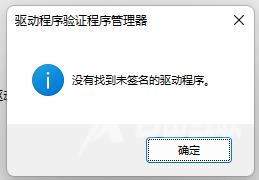在我们的win11系统当中,安装了很多的驱动程序,有些小伙伴想要检测一些这些驱动是否正常,但是又不知道要怎么操作才能够开启检测,针对这个问题,今日的win11教程就来为大伙进行
在我们的win11系统当中,安装了很多的驱动程序,有些小伙伴想要检测一些这些驱动是否正常,但是又不知道要怎么操作才能够开启检测,针对这个问题,今日的win11教程就来为大伙进行解答,有需要的用户欢迎来纯净之家查看操作方法吧。
具体操作如下:
1、首先,按键盘上的【 Win + S 】组合键,或点击任务栏上的【搜索图标】。
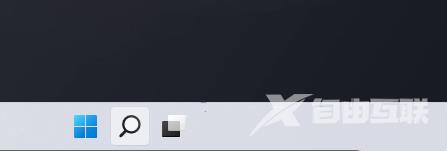
2、Windows 搜索窗口,顶部搜索框,输入【verifier】,再点击【以管理员身份运行】verifier命令。
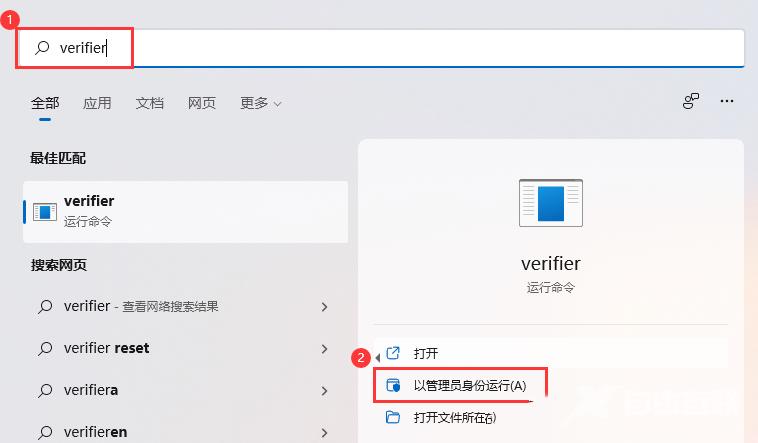
3、驱动程序验证程序管理器窗口,选择一个任务,默认选择【创建标准设置】,再点击【下一页】。
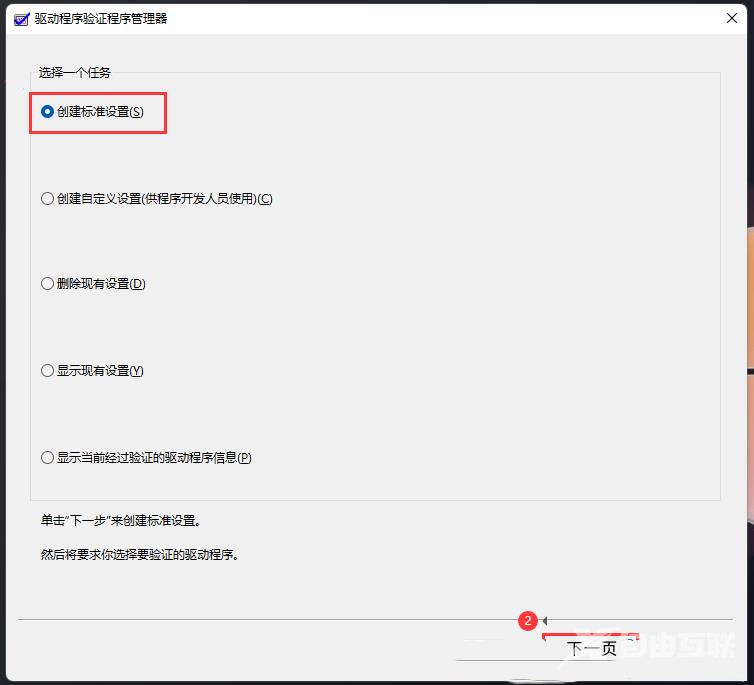
4、选择要验证的驱动程序,默认选择【自动选择未经签名的驱动程序(验证安装在这部计算机上的所有未签名的驱动程序。将显示这些驱动程序的列表)】,再点击【下一页】。
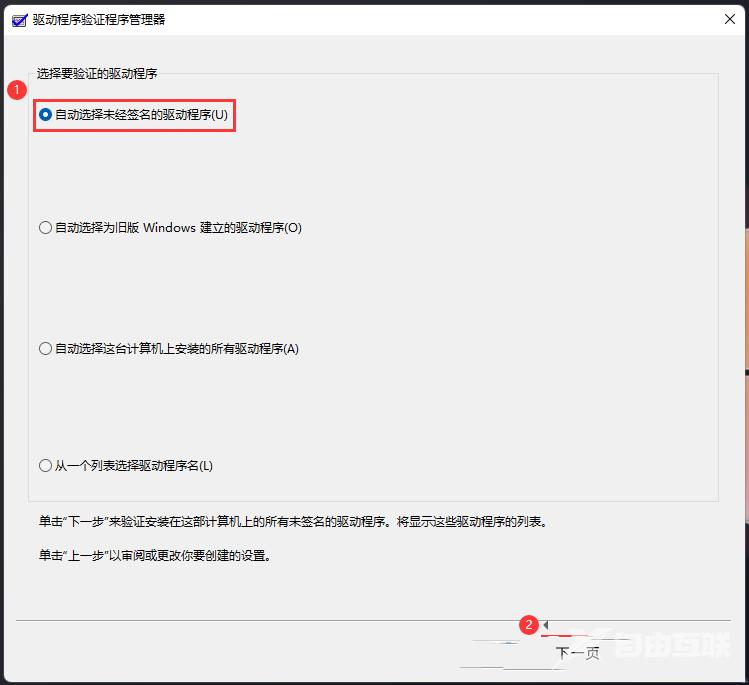
5、如果电脑没有未签名的驱动程序,则会弹出相应的提示框。